Windows 11 mendapatkan dialog kunci Produk yang diperbarui
Microsoft terus menyegarkan tampilan dialog lama di Windows 11. Beberapa dari mereka tidak berubah sejak Windows 8, beberapa mempertahankan tampilannya dari Windows 10. Tujuan perusahaan adalah membuat OS terbaru terlihat konsisten dengan mengikuti pedoman Desain Lancar. Di dalam Windows 11 Bangun 25281 Anda akan menemukan dialog "Masukkan kunci produk" yang diperbarui, Anda pikir Anda harus melakukan upaya ekstra untuk melihatnya.
Iklan
Seperti yang Anda duga, sekarang mendukung tema terang dan gelap yang terpasang di Windows 11, dan tidak lagi berteriak dengan latar belakang yang dipenuhi warna aksen Anda. Garis-garisnya terlihat jelas dan sudutnya sekarang membulat, seperti di tempat lain di UI OS.
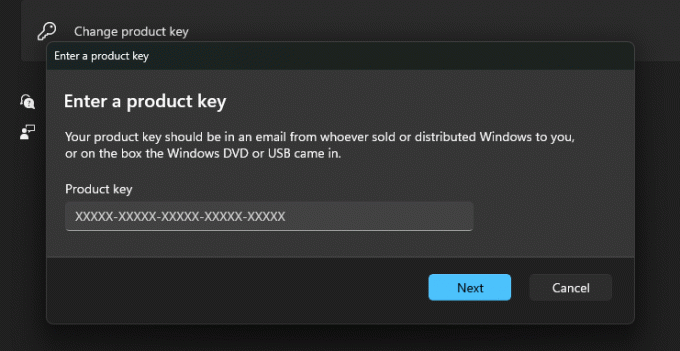
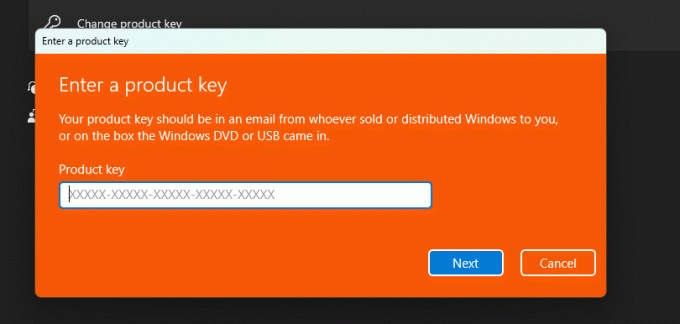
Ada sedikit kemungkinan Anda akan melihat kotak ini, kecuali jika Anda menginstal OS pada PC yang dibuat khusus. Tapi saat Anda menekannya, akan menyenangkan melihat gaya baru daripada gaya lama.
Seperti fitur dalam proses lainnya, dialog baru disembunyikan. Ini berarti Anda harus mengaktifkannya dengan ViveTool, sebagai berikut.
Aktifkan dialog 'Masukkan kunci produk' baru di Windows 11
- Unduh ViveTool.dll dari GitHub dan ekstrak file-nya ke c:\vivetool map.
- Klik kanan Awal tombol menu di bilah tugas (atau tekan Menang + X), dan pilih Terminal (Administrasi) dari menu.
- Baik PowerShell atau Prompt Perintah tab Terminal, ketik dan jalankan perintah berikut. Tekan Memasuki setelah masing-masing dieksekusi.
c:\vivetool\vivetool /aktifkan /id: 36390579c:\vivetool\vivetool /aktifkan /id: 42733866
- Mulai ulang Windows 11.
Selesai! Anda sekarang dapat melihat perubahan dalam tindakan dengan membuka aplikasi Pengaturan (Win + I), lalu dengan menavigasi ke Sistem> Aktivasi> Ubah kunci Produk.
Perintah undo untuk fitur tersebut adalah
c:\vivetool\vivetool /disable /id: 36390579c:\vivetool\vivetool /disable /id: 42733866
Jadi mereka terlihat identik, satu-satunya hal yang perlu Anda ubah adalah /enable beralih bahwa Anda harus mengganti dengan /disable pilihan.
Selain yang baru Kunci produk dialog, fitur Windows 11 Build 25281 a mixer volume baru yang memungkinkan mengubah tingkat volume suara untuk masing-masing aplikasi audio. Rilis ini juga terkenal karena menyertakan Notepad dengan tab.
'Masukkan kunci produk' yang baru bergabung dengan elemen UI lain yang telah diperbarui, termasuk Ganti nama PC ini, editor tanggal-waktu, Kembali ke bangunan sebelumnya halaman dan jendela.
Sangat mungkin bahwa sebentar lagi akan berlebihan untuk menggunakan ViveTool untuk mengaktifkan opsi tersembunyi ini. Microsoft akan menambahkan UI ke halaman Program Insider di Pengaturan yang memungkinkan pengguna kelola 'fitur eksperimental' mendarat di saluran Dev.
Sumber: @PhantomOfEarth
Jika Anda menyukai artikel ini, silakan bagikan menggunakan tombol di bawah ini. Ini tidak akan mengambil banyak dari Anda, tetapi itu akan membantu kami tumbuh. Terima kasih atas dukunganmu!
Iklan
